Le Gestionnaire des tâches est un puissant utilitaire Windows 11 qui fournit des informations détaillées en temps réel sur les logiciels et le matériel de votre PC. Il est également indispensable lors du dépannage d’applications, de la surveillance de l’utilisation des ressources matérielles et de la gestion des programmes de démarrage.
Dans ce guide et cet aperçu détaillés, vous apprendrez tout ce que vous devez savoir sur le Gestionnaire des tâches de Windows 11, y compris les moyens de l’utiliser efficacement.
Table des matières 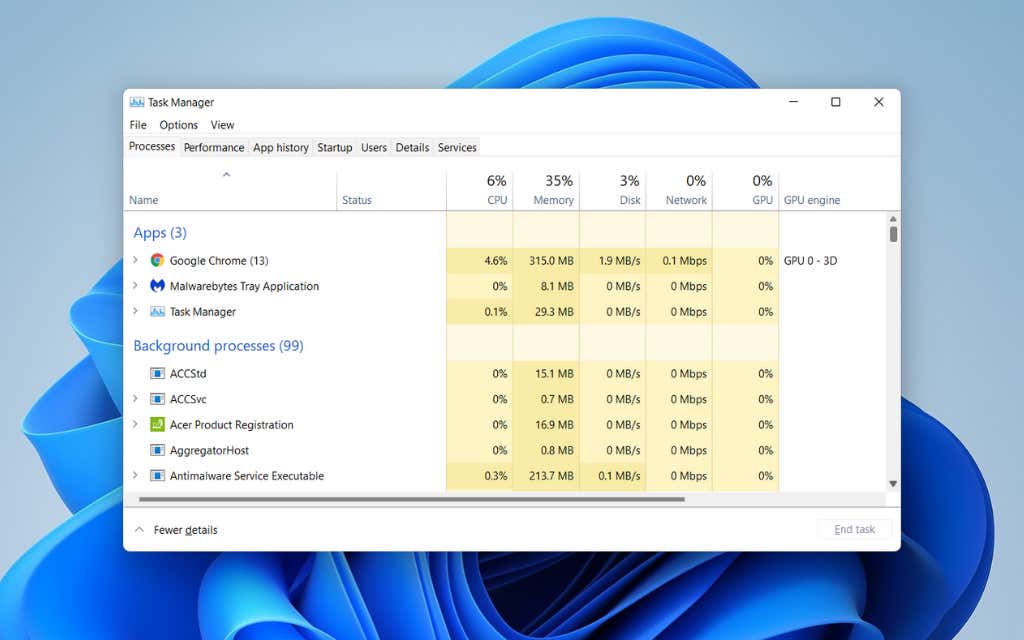
Ouverture du Gestionnaire des tâches de Windows 11
Sous Windows 11, vous pouvez lancer le Gestionnaire des tâches comme n’importe quel autre programme en sélectionnant Démarrer > Tous Applications > Outils Windows> Gestionnaire de tâches. Cependant, le moyen le plus pratique de l’invoquer consiste à utiliser le menu Power User (cliquez avec le bouton droit sur le bouton Démarrer et sélectionnez Gestionnaire de tâches).
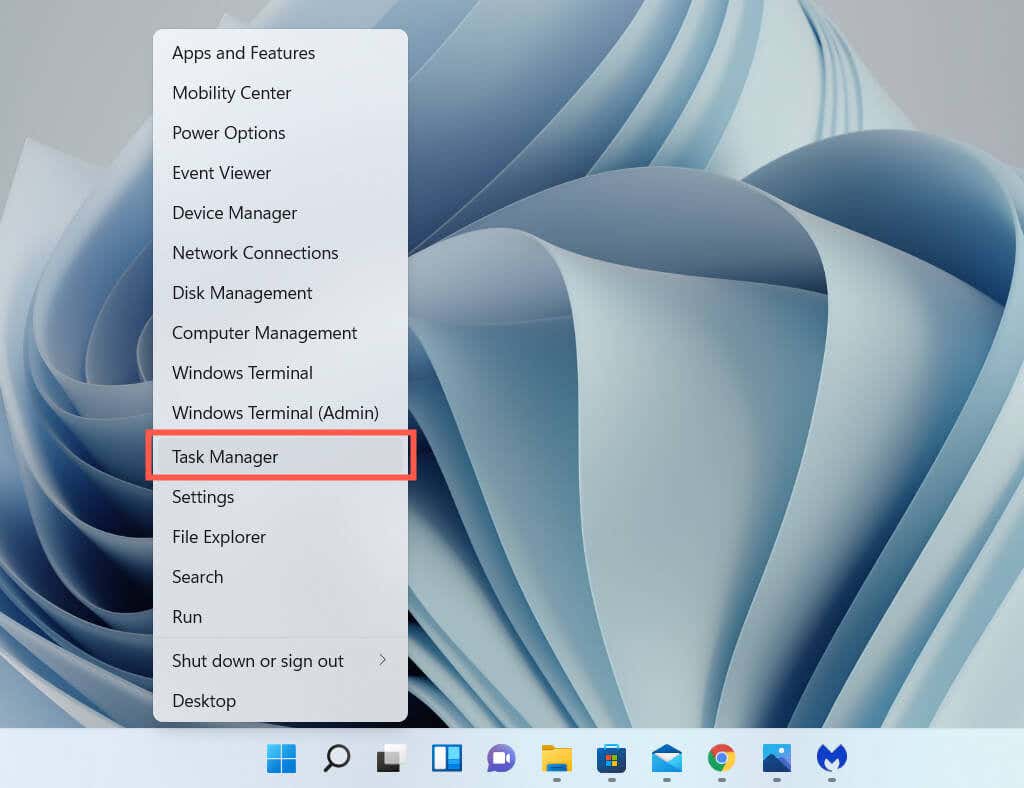
Si vous préférez les raccourcis clavier, appuyez sur Ctrl + Maj + Échap pour afficher rapidement le Gestionnaire des tâches. Si le système d’exploitation semble bloqué, vous pouvez toujours y accéder en appuyant sur Ctrl + Alt + Suppr (ce qui ouvre l’écran de sécurité de Windows 11) et puis en sélectionnant Gestionnaire des tâches.
Le gestionnaire des tâches par défaut
Le gestionnaire des tâches de Windows 11 apparaît par défaut comme une version simplifiée de l’interface utilisateur complète. Il est petit, ne comporte aucune option de menu et affiche simplement une liste des applications actives sur votre ordinateur.
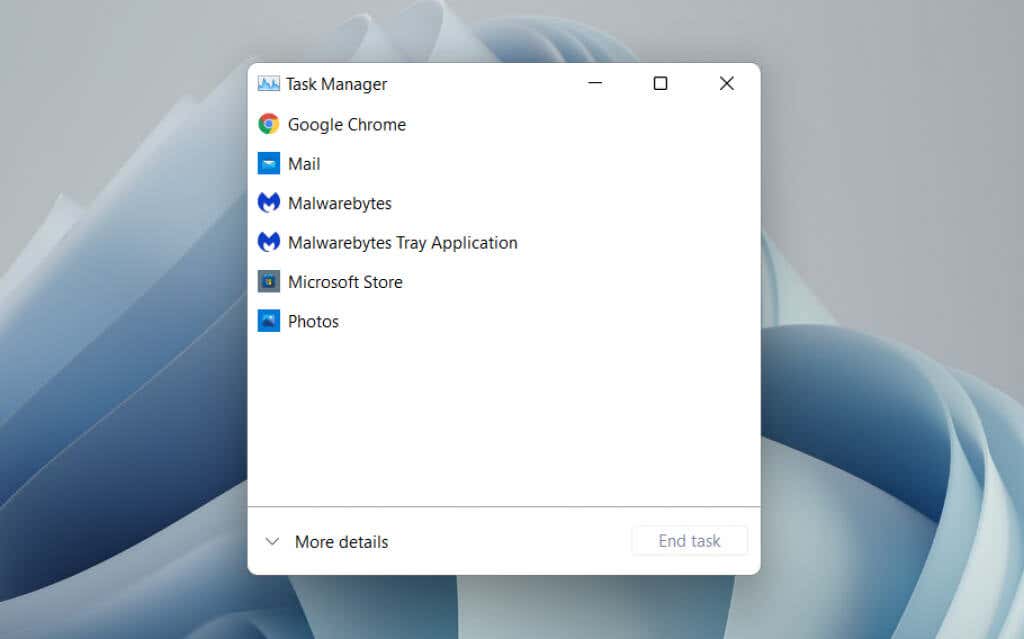
Vous pouvez choisir n’importe quelle application dans la liste et la fermer de force en sélectionnant le bouton Fin de tâche. C’est le moyen le plus rapide de quitter les programmes qui ne répondent pas.
Un clic droit sur n’importe quelle application de la liste révèle également plusieurs options contextuelles comme suit :
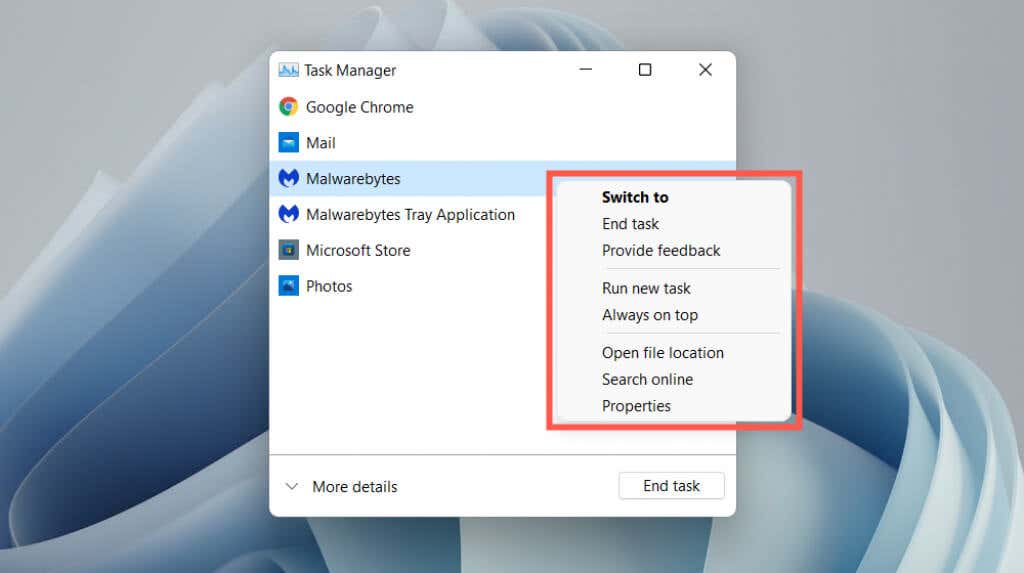 Basculer vers : met immédiatement l’application au point.Fin de tâche : ferme l’application de force. Cela revient à sélectionner le bouton Fin de tâche.Fournir des commentaires : Fournir des commentaires à Microsoft.Créer un fichier de vidage : générer un vidage (.DMP) fichier du programme, qui est souvent demandé par les ingénieurs de support à des fins de dépannage. Vous pouvez également analyser vous-même les fichiers de vidage.Exécuter une nouvelle tâche : Lancer un nouveau programme, dossier ou document avec ou sans privilèges élevés dans Windows.Toujours au premier plan : Placer la tâche Manager en plus des autres applications. Cette option fonctionne également en vue développée, ce qui vous aide ensuite à suivre l’utilisation des ressources en temps réel.Aller aux détails : sélectionnez automatiquement le fichier exécutable lié au programme dans l’onglet Détails de la vue développée.Ouvrir l’emplacement du fichier : Ouvre le répertoire du fichier exécutable principal du programme dans une fenêtre de l’Explorateur de fichiers. Recherche en ligne : Effectuez une recherche en ligne à l’aide de Bing. Si vous ne reconnaissez pas un programme, utilisez cette option pour en savoir plus.Propriétés : affiche la boîte de dialogue Propriétés de l’exécutable du programme. Vous pouvez ensuite vérifier ou modifier ses paramètres généraux, de compatibilité et de sécurité et afficher des détails supplémentaires tels que la version, l’éditeur, etc.
Basculer vers : met immédiatement l’application au point.Fin de tâche : ferme l’application de force. Cela revient à sélectionner le bouton Fin de tâche.Fournir des commentaires : Fournir des commentaires à Microsoft.Créer un fichier de vidage : générer un vidage (.DMP) fichier du programme, qui est souvent demandé par les ingénieurs de support à des fins de dépannage. Vous pouvez également analyser vous-même les fichiers de vidage.Exécuter une nouvelle tâche : Lancer un nouveau programme, dossier ou document avec ou sans privilèges élevés dans Windows.Toujours au premier plan : Placer la tâche Manager en plus des autres applications. Cette option fonctionne également en vue développée, ce qui vous aide ensuite à suivre l’utilisation des ressources en temps réel.Aller aux détails : sélectionnez automatiquement le fichier exécutable lié au programme dans l’onglet Détails de la vue développée.Ouvrir l’emplacement du fichier : Ouvre le répertoire du fichier exécutable principal du programme dans une fenêtre de l’Explorateur de fichiers. Recherche en ligne : Effectuez une recherche en ligne à l’aide de Bing. Si vous ne reconnaissez pas un programme, utilisez cette option pour en savoir plus.Propriétés : affiche la boîte de dialogue Propriétés de l’exécutable du programme. Vous pouvez ensuite vérifier ou modifier ses paramètres généraux, de compatibilité et de sécurité et afficher des détails supplémentaires tels que la version, l’éditeur, etc.
Le gestionnaire de tâches étendu
Sélectionnez Plus de détails dans le coin inférieur gauche pour développer l’interface utilisateur du gestionnaire de tâches. Vous pouvez toujours sélectionner Moins de détails pour revenir à la version simplifiée quand vous le souhaitez.
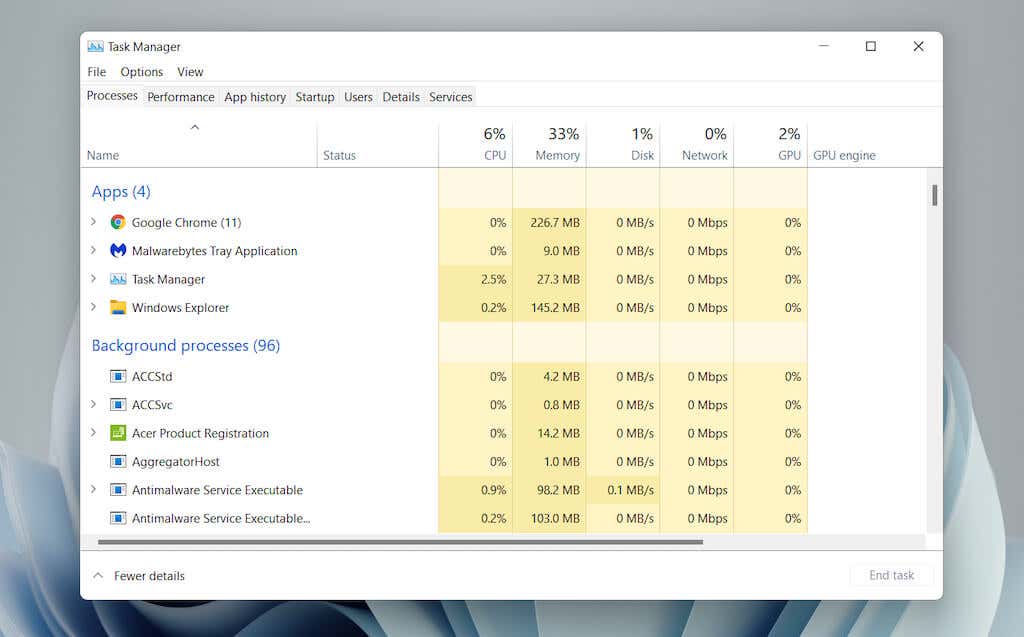
Le gestionnaire de tâches étendu se compose de plusieurs onglets : Processus (par défaut), Performances, Historique des applications, Démarrage, Utilisateurs, Détails et Services. Vous pouvez modifier l’onglet par défaut qui s’affiche lorsque vous ouvrez le Gestionnaire des tâches en sélectionnant Options > Définir l’onglet par défaut dans la barre de menus.
Tâche Gestionnaire – Présentation des onglets
Vous passerez en revue chaque onglet plus en détail ci-dessous, mais voici un bref aperçu :
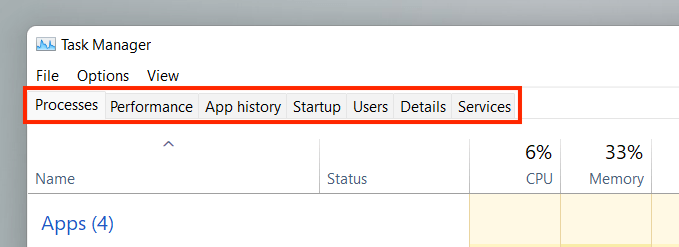 Processus : Offre un aperçu de tous les éléments actifs, d’arrière-plan et Processus Windows sur votre ordinateur, y compris les statistiques de performances par processus.Performance : Fournit une surveillance en temps réel du processeur (unité centrale de traitement), de la mémoire, du lecteur de stockage, de l’adaptateur réseau et de la carte vidéo. Historique des applications : affiche l’historique d’utilisation des ressources des applications Microsoft Store (affichage par défaut) et des programmes traditionnels (facultatif).Démarrage : répertorie les programmes qui se lancent au démarrage et l’impact sur les performances de votre PC..Nous ers : Affiche les processus et l’utilisation des ressources sur votre ordinateur pour chaque utilisateur.Détails : Fournit une liste complète des processus et des fichiers exécutables pertinents au format traditionnel.Services : Comprend des services natifs et tiers, ainsi que des options pour les démarrer, les arrêter et les redémarrer.
Processus : Offre un aperçu de tous les éléments actifs, d’arrière-plan et Processus Windows sur votre ordinateur, y compris les statistiques de performances par processus.Performance : Fournit une surveillance en temps réel du processeur (unité centrale de traitement), de la mémoire, du lecteur de stockage, de l’adaptateur réseau et de la carte vidéo. Historique des applications : affiche l’historique d’utilisation des ressources des applications Microsoft Store (affichage par défaut) et des programmes traditionnels (facultatif).Démarrage : répertorie les programmes qui se lancent au démarrage et l’impact sur les performances de votre PC..Nous ers : Affiche les processus et l’utilisation des ressources sur votre ordinateur pour chaque utilisateur.Détails : Fournit une liste complète des processus et des fichiers exécutables pertinents au format traditionnel.Services : Comprend des services natifs et tiers, ainsi que des options pour les démarrer, les arrêter et les redémarrer.
Gestionnaire de tâches – Options de menu
Dans la vue développée, vous trouverez une liste d’options de menu en haut de le Gestionnaire des tâches : Fichier, Options et Affichage.
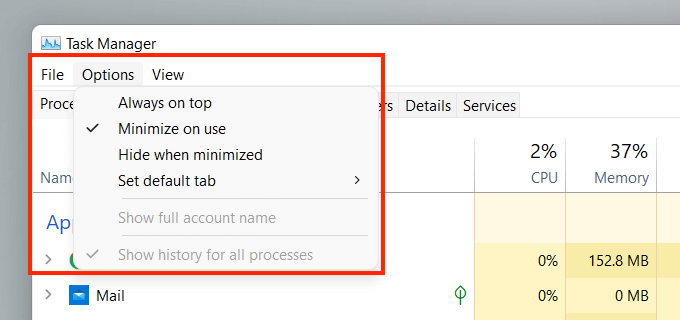 Fichier > Exécuter une nouvelle tâche : Ouvrez un programme, un dossier ou un document avec ou sans privilèges administratifs.Fichier >Quitter : Quittez le Gestionnaire des tâches.Options > Toujours en haut : gardez le Gestionnaire des tâches au-dessus des autres fenêtres.Options> Réduire l’utilisation : masquez le Gestionnaire des tâches tout en utilisant le Passer à option de clic droit sur une application ou un processus.Options > Masquer si réduit : masquez le gestionnaire de tâches dans la barre d’état système tout en le minimisant.Options > Définir l’onglet par défaut : modifiez l’onglet par défaut qui s’affiche chaque fois que vous ouvrez le gestionnaire de tâches. Options > Afficher le nom complet du compte : affichez le nom complet du compte de chaque utilisateur (profil et identifiant de messagerie) sous l’onglet Utilisateurs.Options > Afficher l’historique de tous les processus : affichez l’historique des applications Microsoft Store et des applications non-Store sous l’onglet Historique des applications.Afficher > Actualiser maintenant : actualisez immédiatement tous les onglets du Gestionnaire des tâches.Affichage > Vitesse de mise à jour : déterminez la vitesse d’actualisation du Gestionnaire des tâches : Élevée, Normale (par défaut) ou Faible. La sélection de Pause vous permet d’arrêter toutes les mises à jour.Afficher > Regrouper par type : regroupez ou dissociez les processus sous l’onglet Processus.Afficher strong> > Tout développer : développez tous les processus pour afficher les sous-processus sous l’onglet Processus.Afficher > Tout réduire : réduisez tous les processus développés sous l’onglet Processus.
Fichier > Exécuter une nouvelle tâche : Ouvrez un programme, un dossier ou un document avec ou sans privilèges administratifs.Fichier >Quitter : Quittez le Gestionnaire des tâches.Options > Toujours en haut : gardez le Gestionnaire des tâches au-dessus des autres fenêtres.Options> Réduire l’utilisation : masquez le Gestionnaire des tâches tout en utilisant le Passer à option de clic droit sur une application ou un processus.Options > Masquer si réduit : masquez le gestionnaire de tâches dans la barre d’état système tout en le minimisant.Options > Définir l’onglet par défaut : modifiez l’onglet par défaut qui s’affiche chaque fois que vous ouvrez le gestionnaire de tâches. Options > Afficher le nom complet du compte : affichez le nom complet du compte de chaque utilisateur (profil et identifiant de messagerie) sous l’onglet Utilisateurs.Options > Afficher l’historique de tous les processus : affichez l’historique des applications Microsoft Store et des applications non-Store sous l’onglet Historique des applications.Afficher > Actualiser maintenant : actualisez immédiatement tous les onglets du Gestionnaire des tâches.Affichage > Vitesse de mise à jour : déterminez la vitesse d’actualisation du Gestionnaire des tâches : Élevée, Normale (par défaut) ou Faible. La sélection de Pause vous permet d’arrêter toutes les mises à jour.Afficher > Regrouper par type : regroupez ou dissociez les processus sous l’onglet Processus.Afficher strong> > Tout développer : développez tous les processus pour afficher les sous-processus sous l’onglet Processus.Afficher > Tout réduire : réduisez tous les processus développés sous l’onglet Processus.
L’onglet Processus
L’onglet Processus du Gestionnaire des tâches de Windows 11 présente une liste des processus en direct sur votre PC, ainsi que des statistiques d’utilisation en temps réel dans des colonnes séparées.
Onglet Processus-Colonne Nom
La section Applications en haut de la colonne Nom contient une liste de tous les programmes ouverts dans Windows 11. La section Processus en arrière-plan présente les applications qui s’exécutent en arrière-plan (par exemple, la barre d’état système). Une troisième section, intitulée Processus Windows, répertorie les processus liés au système d’exploitation.
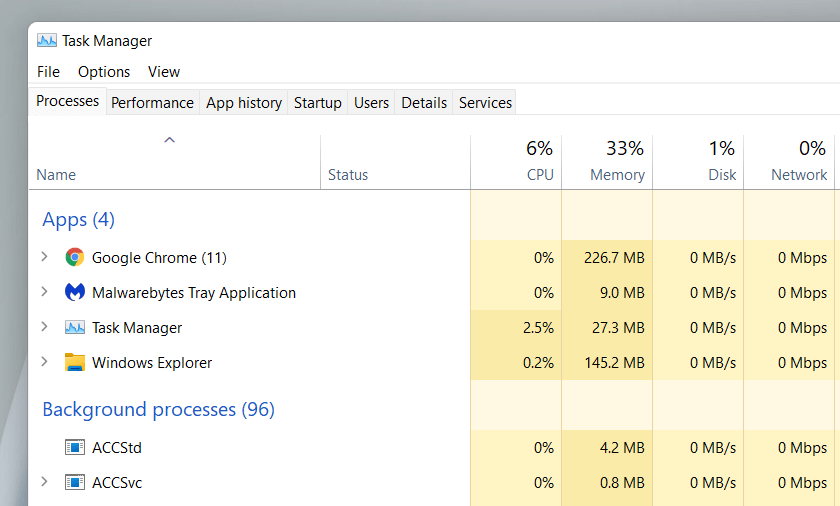
Si vous le souhaitez, vous pouvez fusionner la liste des sections en décochant Affichage > Regrouper par type dans le menu du Gestionnaire des tâches. Cependant, cela rend plus difficile la localisation d’applications et de processus spécifiques.
Par défaut, le gestionnaire de tâches regroupe et masque les sous-processus liés à chaque programme. Pour les révéler, double-cliquez simplement sur le nom d’un programme ou sélectionnez la petite icône en forme de flèche à côté.
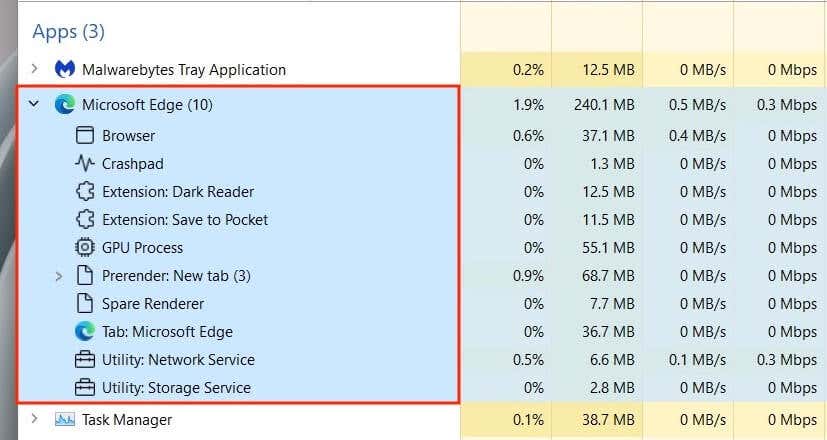
En option, utilisez Affichage > Tout développer et Tout réduire options de menu pour développer et réduire tous les sous-processus sous l’onglet Processus.
Cliquer avec le bouton droit sur un processus révèle plusieurs options, similaires à ce que vous obtenez dans la vue simplifiée du Gestionnaire des tâches. Une exception est le processus intégral Explorateur Windows, qui comporte une option Redémarrer au lieu de Fin de tâche. Cela vous permet de résoudre les problèmes liés à l’explorateur de fichiers en le redémarrant.
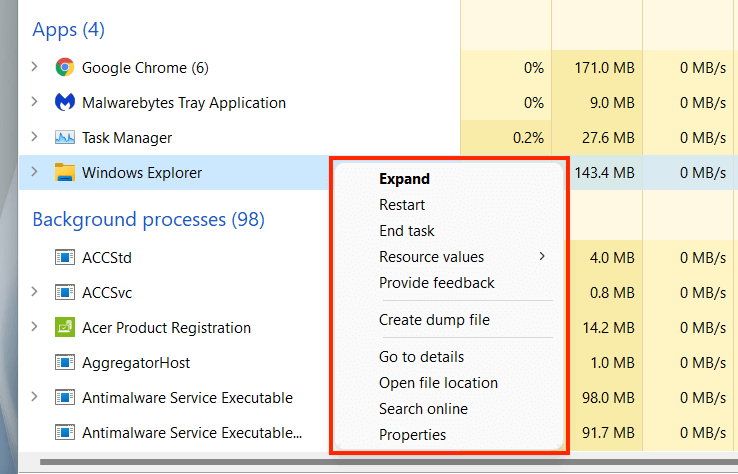
Onglet Processus-Autres colonnes
L’onglet Processus contient des colonnes supplémentaires qui fournissent des statistiques d’utilisation des ressources système en temps réel et des informations pour chaque processus et sous-processus, ainsi que des couleurs qui changent entre le jaune et le rouge pour indiquer une utilisation mineure à lourde des ressources.
Les colonnes CPU, Mémoire et Disque sont sans doute les plus importants car ils vous permettent de repérer les programmes qui consomment beaucoup de ressources. La sélection d’une colonne vous permet de trier les processus du plus gourmand en ressources au moins gourmand et inversement. Cela peut être utile, par exemple, pour déterminer quelles applications provoquent le plus d’activité du processeur ou du disque.
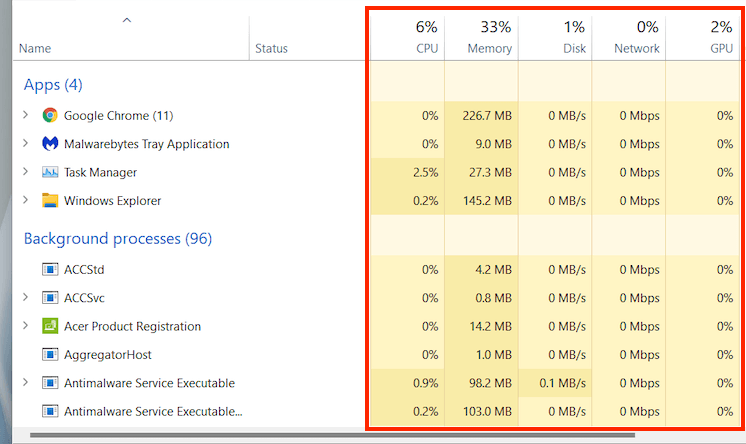 Statut : Affiche une icône en forme de feuille pour indiquer si Windows 11 a suspendu le processus pour conserver power.CPU : Consommation actuelle des ressources CPU de chaque processus en termes de pourcentage. Une valeur globale est répertoriée en haut de la colonne.Mémoire : Utilisation actuelle de la mémoire en mégaoctets pour chaque processus, ainsi que le montant total en pourcentage en haut.Disque : > Utilisation du disque pour chaque processus.Réseau : activité réseau en direct de chaque processus en mégabits par seconde.
Statut : Affiche une icône en forme de feuille pour indiquer si Windows 11 a suspendu le processus pour conserver power.CPU : Consommation actuelle des ressources CPU de chaque processus en termes de pourcentage. Une valeur globale est répertoriée en haut de la colonne.Mémoire : Utilisation actuelle de la mémoire en mégaoctets pour chaque processus, ainsi que le montant total en pourcentage en haut.Disque : > Utilisation du disque pour chaque processus.Réseau : activité réseau en direct de chaque processus en mégabits par seconde.
Onglet Processus-Colonnes supplémentaires
Cliquer avec le bouton droit sur n’importe quelle colonne vous donne également la possibilité d’activer des colonnes supplémentaires :
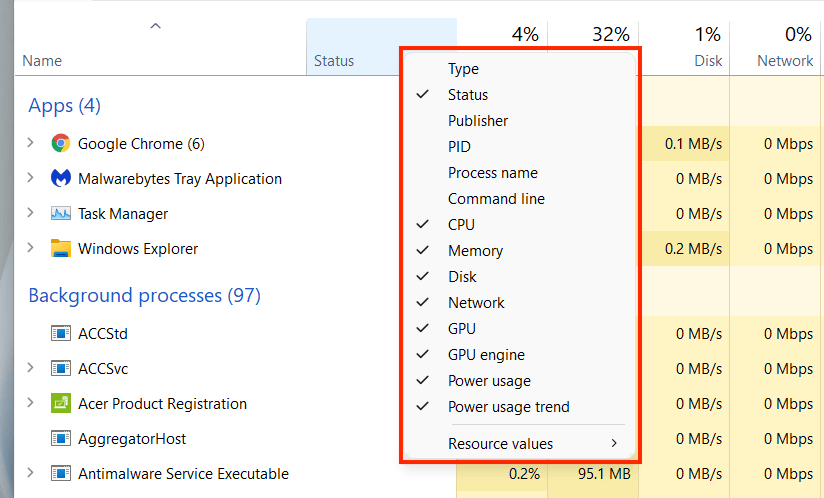 Type : affiche la catégorie de processus —Application, processus en arrière-plan ou processus Windows. Éditeur : révèle l’éditeur du programme ou du service associé, par exemple Microsoft. PID : Numéro décimal unique attribué à chaque processus, utile pour distinguer plusieurs instances du même programme.Nom du processus : Ceci affiche le nom de fichier et l’extension du processus.Ligne de commande : Affiche la ligne de commande complète, les options et les variables liées au processus.GPU : Activité du GPU en pourcentage pour chaque processus.Moteur GPU : Affiche le moteur GPU utilisé activement par le processus : 3D, vidéo décodage, traitement vidéo, etc. Consommation d’énergie : consommation d’énergie d’un processus sur une échelle de très faible, faible, modérée, Élevée et Très élevée à tout moment.Tendance d’utilisation de l’énergie : Consommation d’énergie d’un processus en moyenne. Il s’agit d’un meilleur indicateur car il tient compte du temps.Valeurs des ressources : cela vous permet de modifier la Mémoire, le Disque et le Réseau colonnes pour afficher des valeurs au lieu de pourcentages.
Type : affiche la catégorie de processus —Application, processus en arrière-plan ou processus Windows. Éditeur : révèle l’éditeur du programme ou du service associé, par exemple Microsoft. PID : Numéro décimal unique attribué à chaque processus, utile pour distinguer plusieurs instances du même programme.Nom du processus : Ceci affiche le nom de fichier et l’extension du processus.Ligne de commande : Affiche la ligne de commande complète, les options et les variables liées au processus.GPU : Activité du GPU en pourcentage pour chaque processus.Moteur GPU : Affiche le moteur GPU utilisé activement par le processus : 3D, vidéo décodage, traitement vidéo, etc. Consommation d’énergie : consommation d’énergie d’un processus sur une échelle de très faible, faible, modérée, Élevée et Très élevée à tout moment.Tendance d’utilisation de l’énergie : Consommation d’énergie d’un processus en moyenne. Il s’agit d’un meilleur indicateur car il tient compte du temps.Valeurs des ressources : cela vous permet de modifier la Mémoire, le Disque et le Réseau colonnes pour afficher des valeurs au lieu de pourcentages.
L’onglet Performances
L’onglet Performances du Gestionnaire des tâches vous permet de surveiller l’utilisation totale en temps réel du CPU, de la mémoire, du disque, du réseau et du GPU dans Windows 11. Sélectionnez chaque composant matériel sur le barre latérale pour afficher les informations pertinentes.
Onglet Performances-CPU
Affiche l’utilisation du CPU par tous les processus sur 60 secondes sur une échelle de 0 à 100. Sur les processeurs multicœurs, cliquez avec le bouton droit sur le graphique et sélectionnez Changer le graphique en > Processeurs logiques pour afficher des graphiques distincts pour chaque processeur logique. Passer votre curseur sur un processeur révélera si le système d’exploitation l’a”garé”pour économiser de l’énergie.
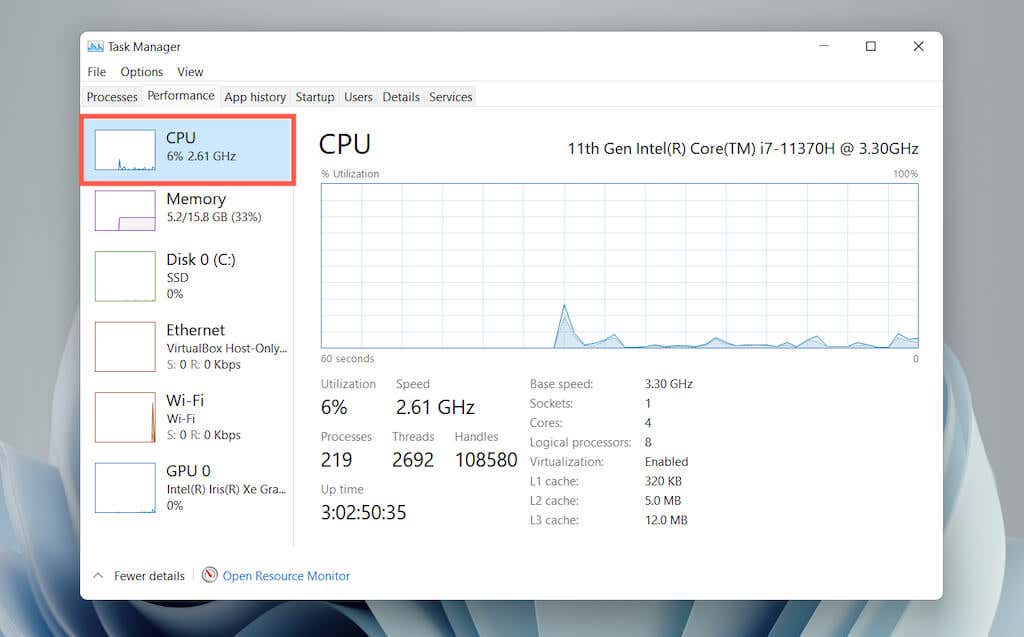
Sous le graphique, vous trouverez les informations suivantes :
Utilisation : utilisation du processeur en pourcentage.Vitesse : vitesse actuelle du processeur.Processus : nombre total de processus gérés par le processeur.Threads : nombre de threads pour tous les processus gérés par le CPU.Handles : nombre total d’associations avec des ressources partagées (fichiers, programmes, emplacements de mémoire, etc.).Up time : temps écoulé depuis vous avez allumé votre PC pour la dernière fois.
Le reste se compose d’informations générales relatives au processeur, telles que le modèle de processeur, la vitesse de base et statut de virtualisation.
Onglet Performances – Mémoire
Affiche l’utilisation totale de la RAM sous forme graphique pendant 60 secondes sur une échelle de 0 à 100. De plus, un graphique distinct intitulé Composition de la mémoire révèle un instantané de la mémoire composé des éléments suivants dans différentes nuances de couleur :
En utilisation : Mémoire en utilisation active par les processus, les pilotes et le système d’exploitation.Modifié : mémoire qui doit être écrite sur le disque avant de pouvoir être réutilisée.Standy : mémoire constituée de données mises en cache non actives use.Free : mémoire immédiatement disponible pour utilisation. 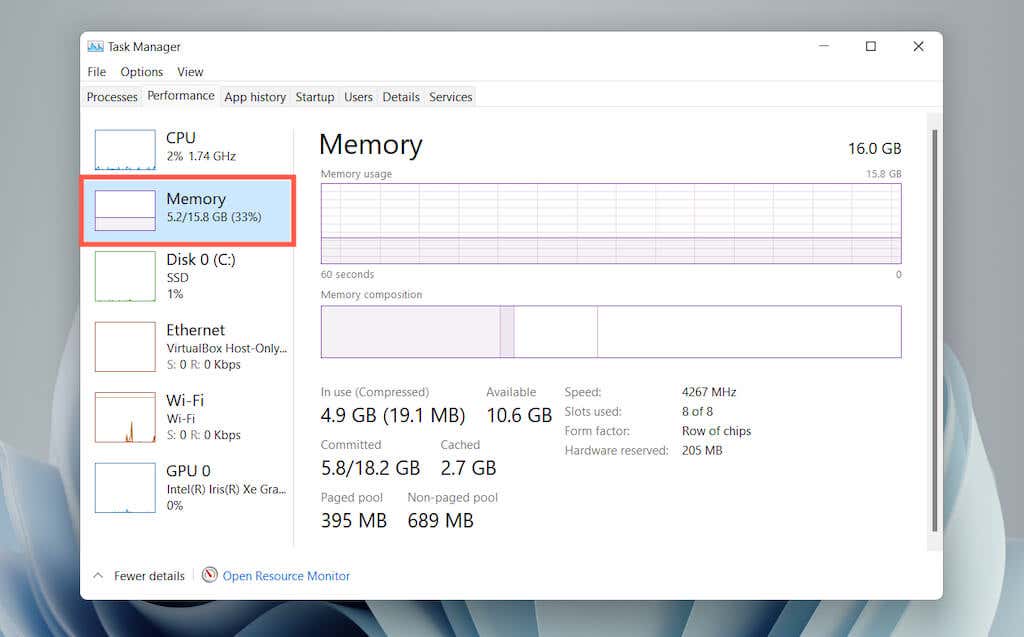
Sous les deux graphiques, vous verra les informations suivantes sous forme de valeurs numériques :
En cours d’utilisation : la quantité de mémoire activement utilisée par les processus, les pilotes et le système d’exploitation.Disponible : la mémoire disponible pour une utilisation par le système d’exploitation (la somme des catégories Veille et Libre dans le graphique de composition de la mémoire).Engagé : affiche quelques valeurs liées au fichier de page dans Windows.En cache : la somme des catégories Modifié et Veille dans le graphique de composition de la mémoire.Page pool : mémoire du noyau et du pilote de périphérique pouvant être déplacée de la RAM vers le fichier d’échange.Pool non paginé : Mémoire du noyau et du pilote de périphérique qui doit rester dans la RAM.
Le reste est constitué d’informations générales sur les modules de mémoire physique : la vitesse, le nombre d’emplacements de RAM utilisés et le facteur de forme.
Onglet Performances – Disque
Selon le nombre de partitions et de lecteurs amovibles sur votre PC, vous pouvez voir plusieurs disques répertoriés sous la barre latérale. Chacun se compose de deux graphiques qui affichent l’utilisation du disque sur 60 secondes sur une échelle de 0 à 100.
Le graphique Temps actif révèle les requêtes de lecture et d’écriture, tandis que le graphique Taux de transfert du disque affiche les taux de transfert entre le lecteur et le système d’exploitation.
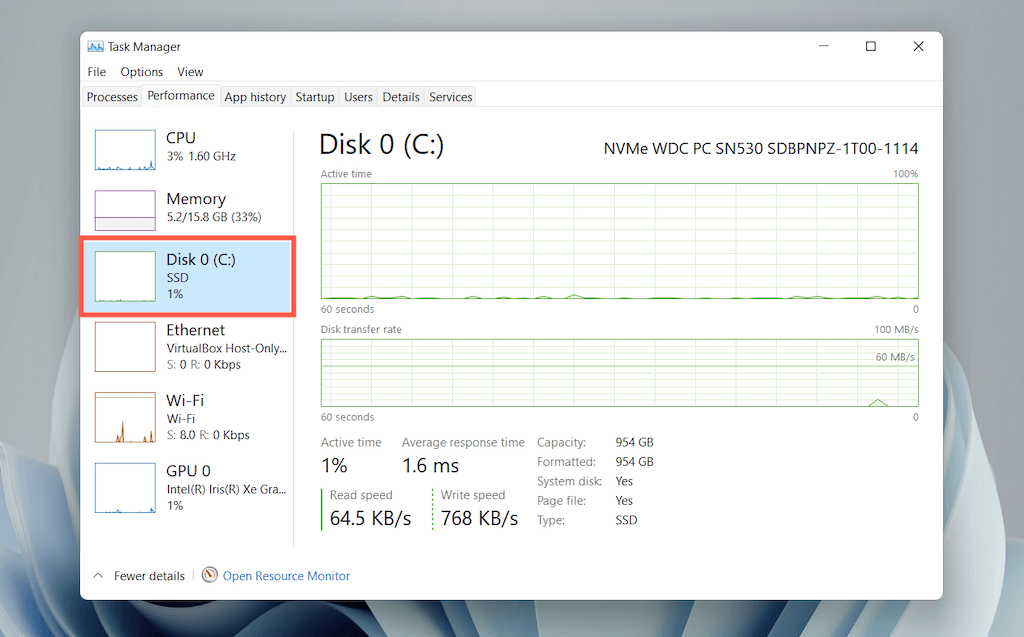
De plus aux informations générales relatives au disque telles que la capacité, le modèle et le type (HDD ou SSD), vous verrez les informations suivantes :
Temps d’activité : pourcentage de temps que le disque passe à lire ou à données d’écriture. Des pourcentages plus élevés peuvent indiquer des goulots d’étranglement (souvent le cas avec les disques durs mécaniques).Temps de réponse moyen : temps moyen pour terminer les requêtes de lecture et d’écriture.Vitesse de lecture : le vitesse de lecture actuelle en kilo-octets par seconde.Vitesse d’écriture : vitesse d’écriture actuelle du lecteur de disque en kilo-octets par seconde.
Onglet Performances-Wi-Fi/Ethernet
Révèle des informations sur le réseau telles que le nom de l’adaptateur, le SSID, le type de connexion, les vitesses d’envoi et de réception (en Kbps), IPv4 et Adresses IPv6 et puissance du signal.
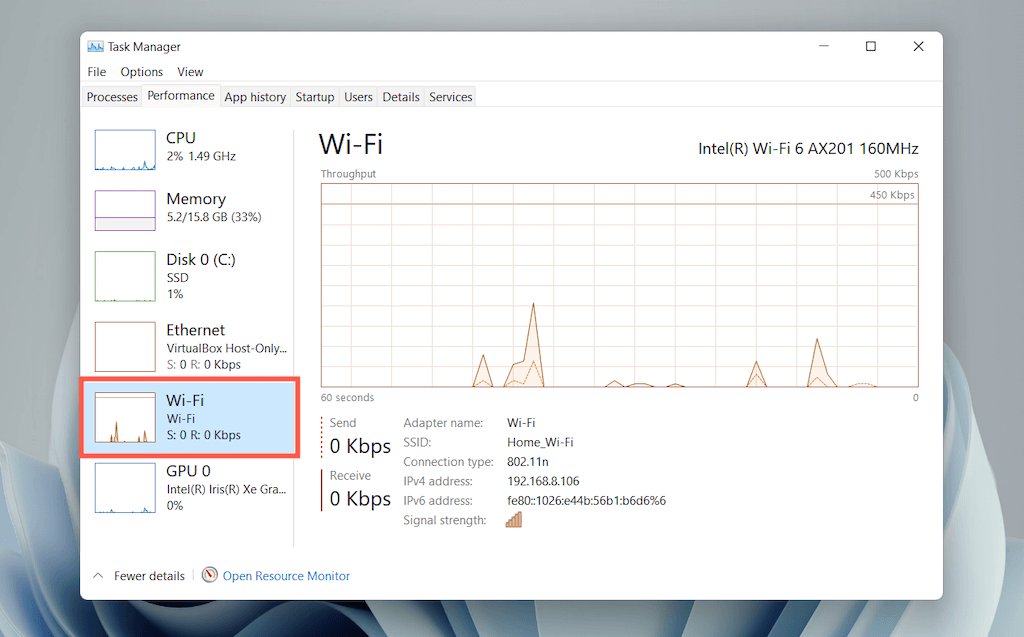
Le graphique affiche l’utilisation totale du réseau par les applications et le système d’exploitation. Cliquez avec le bouton droit sur le graphique et sélectionnez Afficher les détails du réseau pour afficher des informations supplémentaires concernant l’activité du réseau.
Onglet Performances – GPU
Affiche le modèle de GPU, l’utilisation et d’autres informations concernant la carte vidéo de votre PC, telles que la quantité de mémoire dédiée ou partagée et la version du pilote. Cependant, cette section peut ne pas s’afficher sur les ordinateurs dotés de graphiques intégrés.
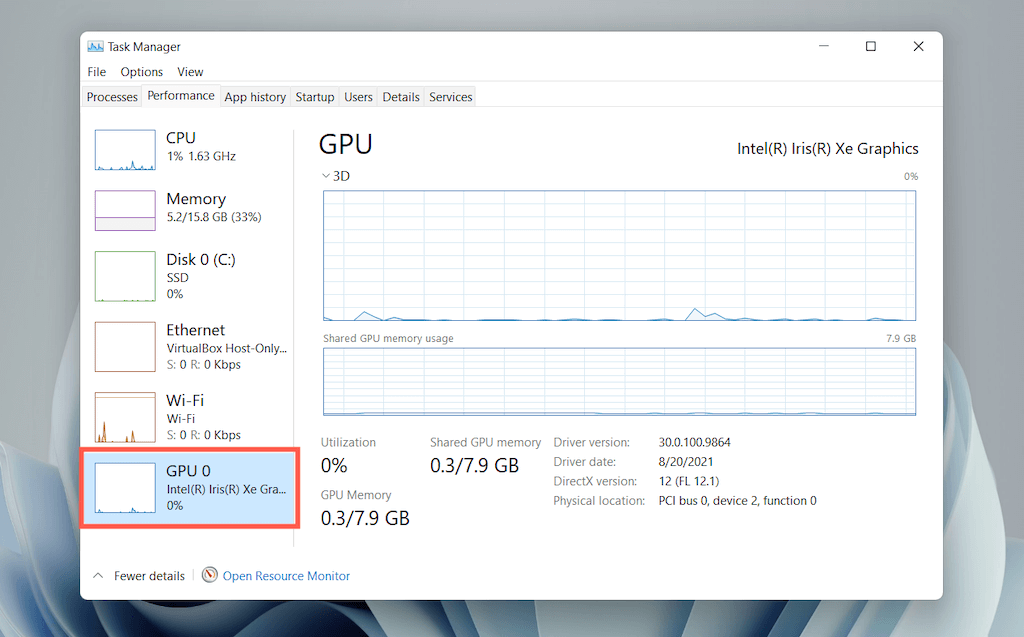
Vous pouvez basculer le graphique par défaut pour afficher l’activité par moteur GPU (3D, Décodage vidéo, Traitement vidéo , etc.) en cliquant avec le bouton droit de la souris et en sélectionnant Remplacer le graphique par > Moteurs multiples.
Remarque : Windows 11 inclut également un utilitaire de surveillance du matériel avancé appelé Resource Monitor. Sélectionnez Ouvrir le moniteur de ressources en bas de l’onglet Performances pour y accéder.
L’onglet Historique des applications
L’onglet Historique des applications du Gestionnaire des tâches affiche le total Statistiques d’utilisation du processeur et du réseau pour les applications Microsoft Store. Si vous le souhaitez, vous pouvez inclure des applications non-Store dans la liste en sélectionnant Options > Afficher l’historique de tous les processus dans la barre de menus.
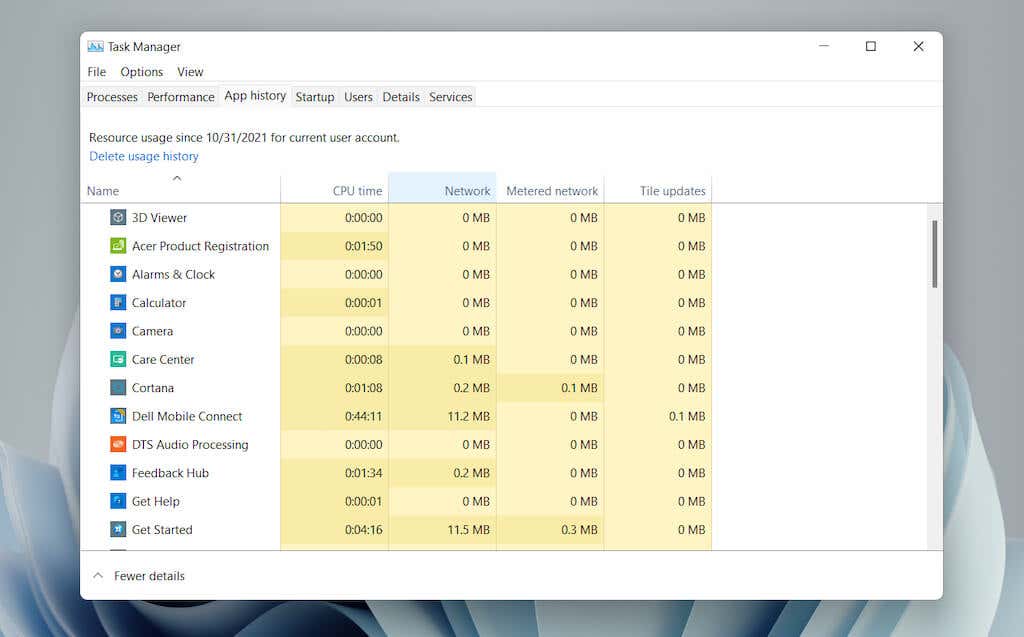
Vous pouvez réinitialiser le décompte pour tous colonnes en sélectionnant Supprimer l’historique d’utilisation en haut de l’écran.
Onglet Historique des applications-Colonnes par défaut
L’historique des applications affiche les colonnes suivantes :
Nom : Le nom du programme.Temps CPU : Le temps total pendant lequel le programme a utilisé le CPU depuis la dernière réinitialisation.Réseau : La bande passante totale (en mégaoctets) consommée par le programme.Réseau mesuré : La quantité totale de données que le programme a consommées sur réseaux mesurés.Monter en mosaïque dates : Consommation de données liée aux mises à jour des tuiles en direct dans le menu Démarrer. Cette option n’est pas pertinente car les vignettes dynamiques ne sont pas présentes dans Windows 11. Cependant, vous pouvez toujours voir une activité dans la colonne avec des applications plus anciennes qui tentent de déclencher des mises à jour en arrière-plan.
Onglet Historique des applications-Colonnes supplémentaires
Facultatif, vous pouvez cliquer avec le bouton droit sur l’une des colonnes existantes pour activer les colonnes suivantes :
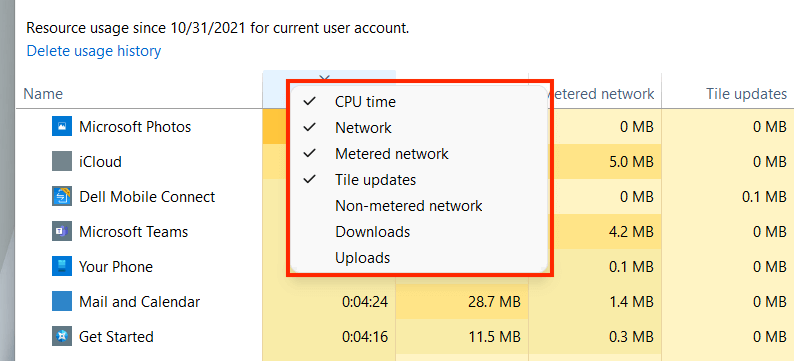 Réseau non mesuré : Utilisation totale des données sur les réseaux non mesurés.Téléchargements : Utilisation globale des données liées aux téléchargements effectués par les applications.Importations : Utilisation globale des données liée aux téléchargements effectués par les applications.
Réseau non mesuré : Utilisation totale des données sur les réseaux non mesurés.Téléchargements : Utilisation globale des données liées aux téléchargements effectués par les applications.Importations : Utilisation globale des données liée aux téléchargements effectués par les applications.
Onglet Historique des applications – Options contextuelles
Cliquez avec le bouton droit sur une application pour afficher les options suivantes :
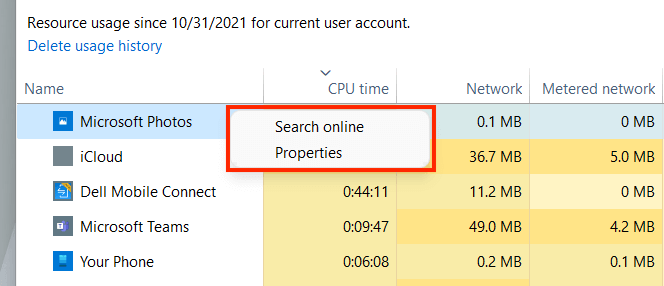 Recherche en ligne : Si une application semble inconnue, sélectionnez cette option pour effectuer une vérification rapide en ligne.Propriétés : ouvrez le volet Propriétés du fichier exécutable principal de l’application.
Recherche en ligne : Si une application semble inconnue, sélectionnez cette option pour effectuer une vérification rapide en ligne.Propriétés : ouvrez le volet Propriétés du fichier exécutable principal de l’application.
L’onglet Démarrage
L’onglet Démarrage du Gestionnaire des tâches répertorie toutes les applications qui se chargent au démarrage de l’ordinateur. Étant donné que plusieurs programmes de démarrage peuvent avoir un impact négatif sur les performances du système d’exploitation, vous pouvez utiliser cet onglet pour les gérer.
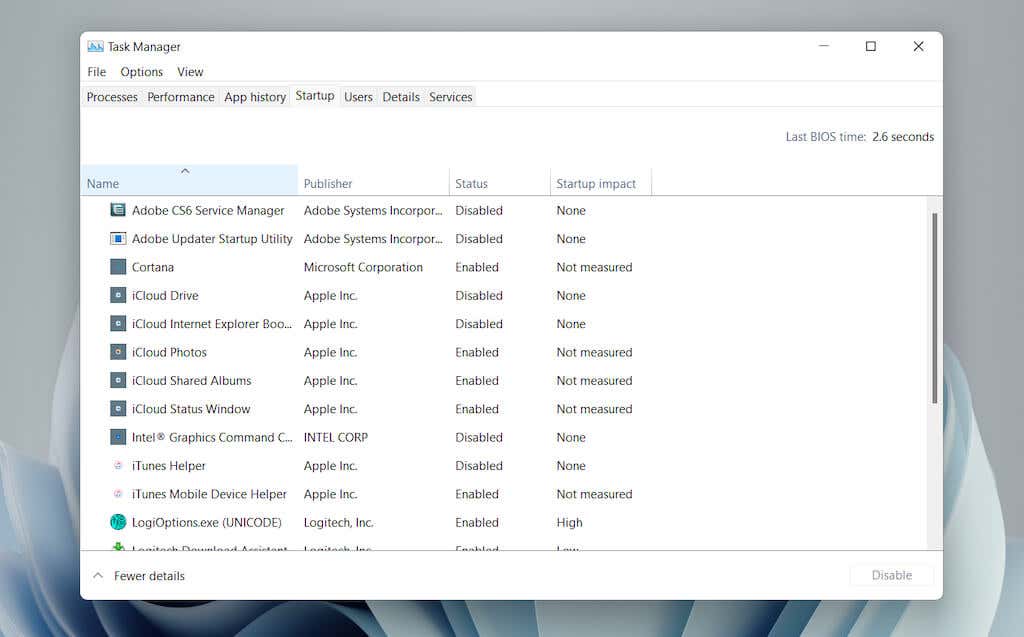
Onglet Démarrage-Colonnes par défaut
L’onglet Démarrage répertorie les colonnes suivantes :
Nom : Le nom du programme de démarrage.Éditeur : L’éditeur du programme.Statut : Le statut du programme (Activé ou Désactivé).Impact de démarrage : L’impact de démarrage du programme (Faible, Normal, Élevé ou Très élevé).
Onglet Démarrage-Options contextuelles
Cliquez avec le bouton droit sur une application pour afficher les options suivantes :
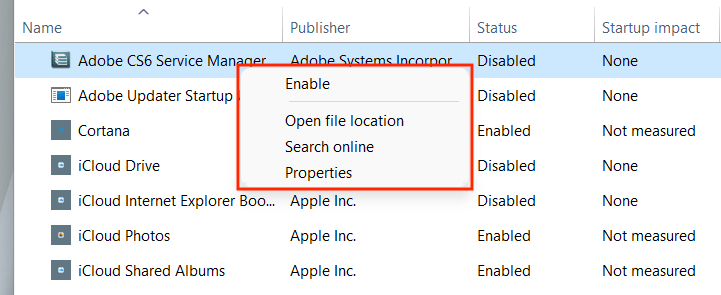 Activer/Désactiver : Activez ou désactivez le programme de démarrage.Ouvrir l’emplacement du fichier : Ouvre le fichier exécutable du programme dans une fenêtre de l’Explorateur de fichiers.Recherche en ligne : Effectuez une recherche du programme en ligne. Propriétés : ouvrez le volet Propriétés du fichier exécutable du programme.
Activer/Désactiver : Activez ou désactivez le programme de démarrage.Ouvrir l’emplacement du fichier : Ouvre le fichier exécutable du programme dans une fenêtre de l’Explorateur de fichiers.Recherche en ligne : Effectuez une recherche du programme en ligne. Propriétés : ouvrez le volet Propriétés du fichier exécutable du programme.
Onglet Démarrage-Colonnes supplémentaires
Vous pouvez également cliquer avec le bouton droit sur une colonne existante pour activer l’une des colonnes suivantes :
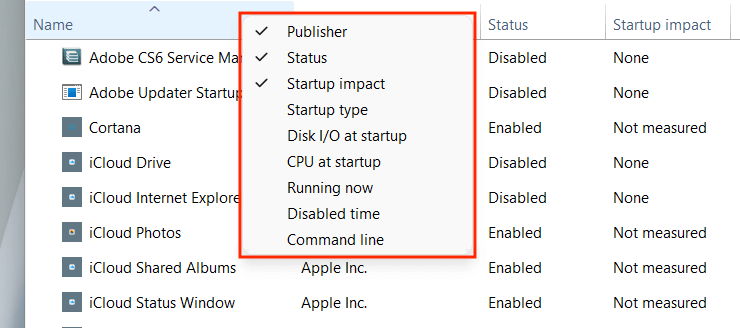 Type de démarrage : Le source de démarrage du programme (le registre système ou le dossier de démarrage de Windows). E/S disque au démarrage : quantité d’activité disque en mégaoctets liée au processus au démarrage.CPU au démarrage : impact sur l’utilisation du processeur au démarrage. En cours d’exécution : Révèle si le programme est en cours d’exécution ou non.Temps désactivé : Le temps écoulé depuis la dernière désactivation du programme.Ligne de commande :Affiche le le chemin de la ligne de commande du programme, y compris toutes les options et variables qui y sont liées.
Type de démarrage : Le source de démarrage du programme (le registre système ou le dossier de démarrage de Windows). E/S disque au démarrage : quantité d’activité disque en mégaoctets liée au processus au démarrage.CPU au démarrage : impact sur l’utilisation du processeur au démarrage. En cours d’exécution : Révèle si le programme est en cours d’exécution ou non.Temps désactivé : Le temps écoulé depuis la dernière désactivation du programme.Ligne de commande :Affiche le le chemin de la ligne de commande du programme, y compris toutes les options et variables qui y sont liées.
L’onglet Utilisateurs
L’onglet Utilisateurs du Gestionnaire des tâches affiche une liste de tous les utilisateurs de votre ordinateur. Il est similaire à l’onglet Processus, sauf que vous pouvez afficher l’utilisation des ressources par utilisateur.
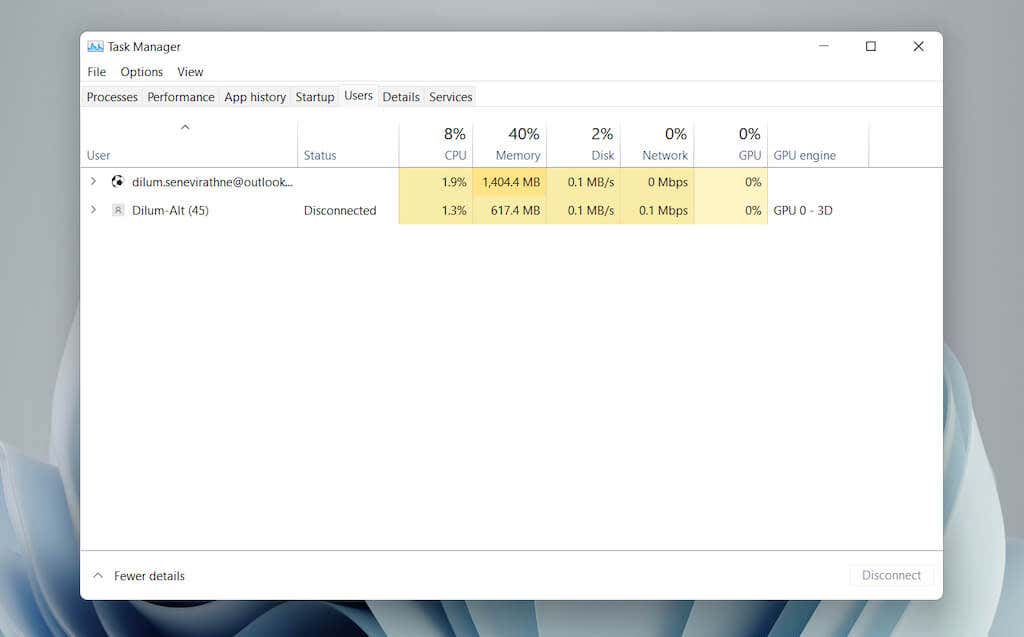
Onglet Utilisateurs-Colonnes par défaut
Vous pouvez trouver les colonnes suivantes dans l’onglet :
Utilisateur : répertorie les noms des utilisateurs connectés. Double-cliquez sur un nom pour afficher tous les processus liés à l’utilisateur.Statut : affiche le statut de chaque processus pour un utilisateur, y compris si les processus sont suspendus ou non.
Le processeur, la mémoire, le disque, le réseau, le GPU et Moteur GPU sont essentiellement les mêmes par rapport à ce que vous voyez dans l’onglet Processus.
Onglet Utilisateurs-Colonnes supplémentaires
Bien-cliquer sur une colonne existante permet d’activer des colonnes supplémentaires :
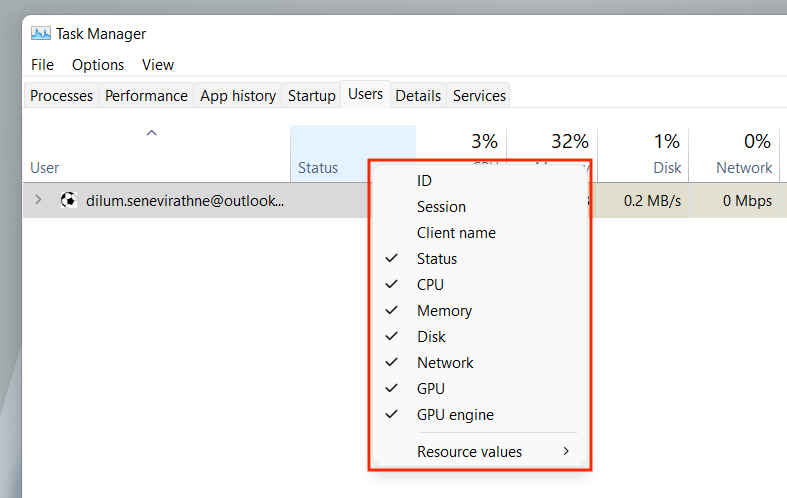 ID : l’ID de l’utilisateur.Session : la durée de la session de l’utilisateur.Nom du client : Le nom d’hôte de l’utilisateur (si l’utilisateur se connecte à votre PC via une connexion distante).
ID : l’ID de l’utilisateur.Session : la durée de la session de l’utilisateur.Nom du client : Le nom d’hôte de l’utilisateur (si l’utilisateur se connecte à votre PC via une connexion distante).
Onglet Utilisateurs – Options contextuelles
Cliquez avec le bouton droit sur un utilisateur pour afficher les actions contextuelles suivantes :
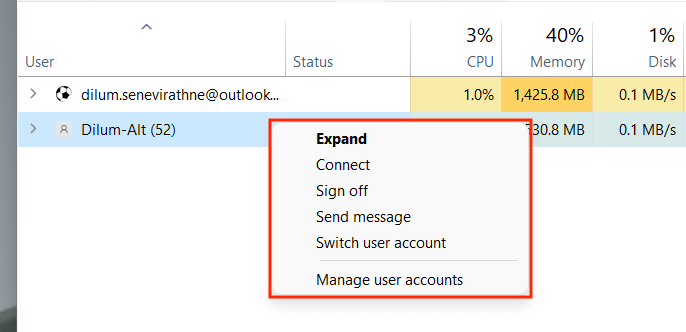 Développer : Révéler les processus liés au compte utilisateur. Se connecter : basculez vers le compte utilisateur en saisissant son mot de passe.Déconnexion : déconnecte de force l’utilisateur et peut entraîner une perte de données.Envoyer un message : Envoyer un message à l’utilisateur. Saisissez un titre et un message, puis sélectionnez OK.Changer de compte d’utilisateur : basculez vers le compte d’utilisateur.Gérer le compte d’utilisateur : ouvre l’onglet Utilisateur Écran Comptes dans le Panneau de configuration.
Développer : Révéler les processus liés au compte utilisateur. Se connecter : basculez vers le compte utilisateur en saisissant son mot de passe.Déconnexion : déconnecte de force l’utilisateur et peut entraîner une perte de données.Envoyer un message : Envoyer un message à l’utilisateur. Saisissez un titre et un message, puis sélectionnez OK.Changer de compte d’utilisateur : basculez vers le compte d’utilisateur.Gérer le compte d’utilisateur : ouvre l’onglet Utilisateur Écran Comptes dans le Panneau de configuration.
L’onglet Détails
L’onglet Détails offre une vue étendue de tous les processus sur votre ordinateur, y compris ceux d’autres comptes d’utilisateurs. Il est similaire à l’onglet Processus du Gestionnaire des tâches dans Windows 7 et versions antérieures.
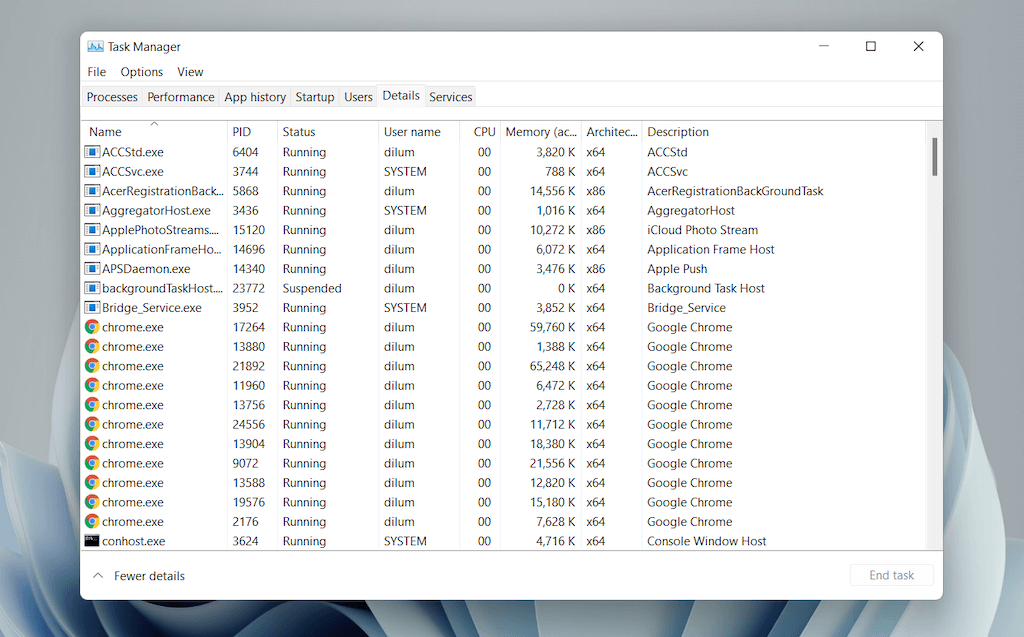
Onglet Détails – Colonnes par défaut
L’onglet Détails est décomposé dans les colonnes suivantes :
Nom : Nom du processus. PID : numéro unique attribué à chaque processus.Statut : statut du processus : En cours d’exécution ou Suspendu.Nom d’utilisateur : ce qui a lancé le processus : vous, un autre utilisateur, le système d’exploitation, etc.CPU : activité du processeur liée au processus.Mémoire : la quantité de mémoire utilisé en kilo-octets.Architecture : architecture du processus-32 ou 64 bits.
Vous pouvez également activer une multitude de colonnes supplémentaires en cliquant avec le bouton droit sur une colonne existante et en sélectionnant Activer les colonnes supplémentaires. Cependant, ceux-ci sont très techniques et mieux adaptés aux utilisateurs expérimentés, nous ne les détaillerons donc pas ici.
Onglet Détails-Options contextuelles
Bien-cliquer sur un processus révèle les options suivantes :
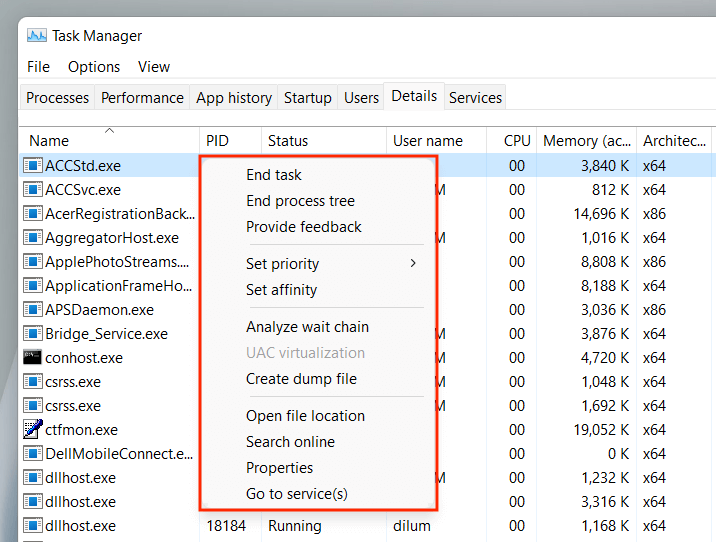 Terminer la tâche : Arrêter le processus de force.Terminer l’arborescence des processus : Terminer l’arborescence complète des processus liés au processus. Cela revient à mettre fin à un groupe de processus dans l’onglet Processus. Définir la priorité : déterminez la priorité donnée par le processeur au processus par rapport aux autres. Les options incluent Temps réel, Élevé, Au-dessus de la normale, Normal, Inférieur à la normale et Faible.Définir l’affinité : Spécifier le ou les cœurs de processeur utilisés par le processus.Analyser la chaîne d’attente : Identifier et mettre fin aux autres processus que le processus est en cours d’utilisation ou en attente d’utilisation.Virtualisation UAC : modifiez l’état de la virtualisation UAC. S’il est activé, il permet aux processus d’écrire dans un emplacement virtualisé au lieu de zones où ils n’ont pas d’autorisations. Cela pourrait améliorer la compatibilité avec les anciennes applications.Créer un fichier de vidage : créer un vidage de mémoire à des fins de dépannage.Ouvrir l’emplacement du fichier : ouvrir l’emplacement du fichier exécutable.Rechercher en ligne : Recherchez en ligne pour plus de détails sur le processus ou la tâche.Propriétés : accédez au volet Propriétés du fichier exécutable.Accéder aux services : mettez en surbrillance les services associés dans l’onglet Services.
Terminer la tâche : Arrêter le processus de force.Terminer l’arborescence des processus : Terminer l’arborescence complète des processus liés au processus. Cela revient à mettre fin à un groupe de processus dans l’onglet Processus. Définir la priorité : déterminez la priorité donnée par le processeur au processus par rapport aux autres. Les options incluent Temps réel, Élevé, Au-dessus de la normale, Normal, Inférieur à la normale et Faible.Définir l’affinité : Spécifier le ou les cœurs de processeur utilisés par le processus.Analyser la chaîne d’attente : Identifier et mettre fin aux autres processus que le processus est en cours d’utilisation ou en attente d’utilisation.Virtualisation UAC : modifiez l’état de la virtualisation UAC. S’il est activé, il permet aux processus d’écrire dans un emplacement virtualisé au lieu de zones où ils n’ont pas d’autorisations. Cela pourrait améliorer la compatibilité avec les anciennes applications.Créer un fichier de vidage : créer un vidage de mémoire à des fins de dépannage.Ouvrir l’emplacement du fichier : ouvrir l’emplacement du fichier exécutable.Rechercher en ligne : Recherchez en ligne pour plus de détails sur le processus ou la tâche.Propriétés : accédez au volet Propriétés du fichier exécutable.Accéder aux services : mettez en surbrillance les services associés dans l’onglet Services.
L’onglet Services
L’onglet Services détaille tous les services natifs et tiers sur votre PC, tels que ceux liés à Windows Update, Bluetooth, le spouleur d’impression, etc. Il vous permet de démarrer, d’arrêter , et redémarrez les services.
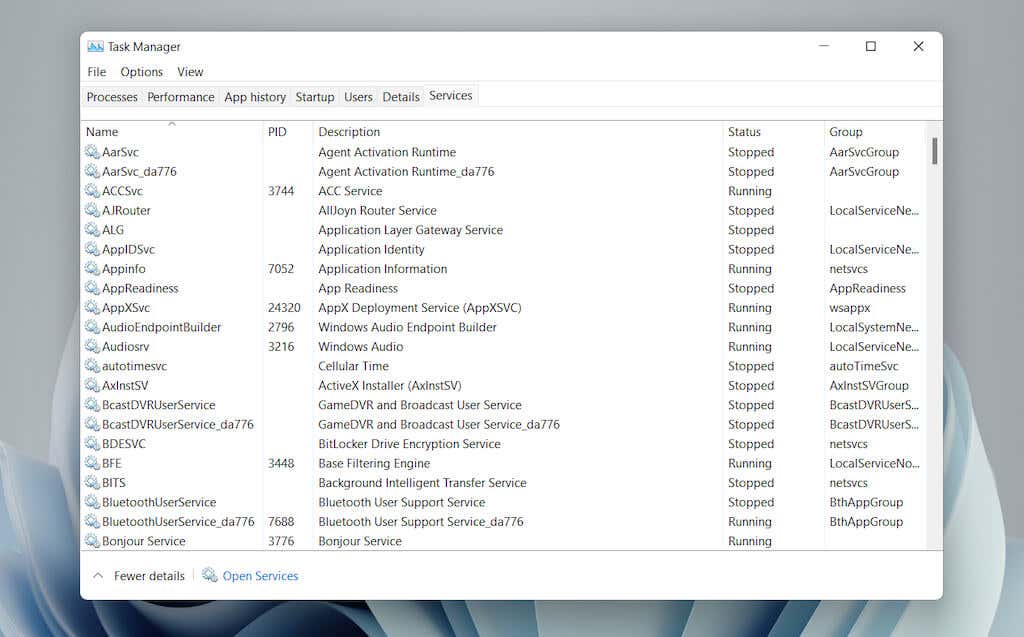
Onglet Services – Colonnes par défaut
Le volet des services se compose des colonnes suivantes :
Nom : Nom du service. PID : ID de processus du service (utile pour identifier le processus lié au service).Description : brève description de chaque service.Statut : statut du processus (En cours ou Arrêté). Certains processus peuvent apparaître comme Démarrant s’ils semblent bloqués.Groupe : révèle tout groupe associé dont un service fait partie.
Onglet Services – Options contextuelles
Cliquez avec le bouton droit sur un service pour afficher les options contextuelles suivantes :
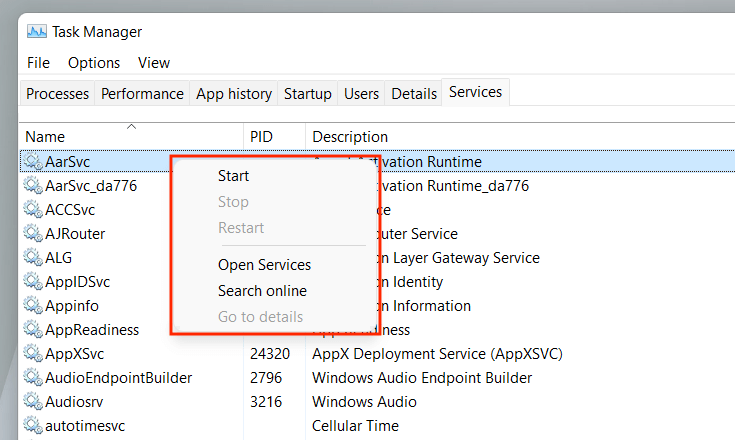 Démarrer : démarrez le service. Étape : Arrêtez le service.Redémarrer : Redémarrez le service.Ouvrir les services : Ouvre le applet Services (un utilitaire qui fournit options de configuration pour chaque service).Rechercher en ligne : rechercher en ligne des détails sur le service.Aller aux détails : bascule vers l’onglet Détails et met en surbrillance l’exécutable pertinent (utile pour le dépannage ).
Démarrer : démarrez le service. Étape : Arrêtez le service.Redémarrer : Redémarrez le service.Ouvrir les services : Ouvre le applet Services (un utilitaire qui fournit options de configuration pour chaque service).Rechercher en ligne : rechercher en ligne des détails sur le service.Aller aux détails : bascule vers l’onglet Détails et met en surbrillance l’exécutable pertinent (utile pour le dépannage ).
Put the Task Manager to Good Use
The Task Manager in Windows 11 is instrumental in identifying how your PC’s various programs and hardware work. Despite being filled with lots of information and options, however, getting a brief understanding of what it takes to shut down troublesome apps and manage resource-heavy processes alone can positively impact day-to-day usage.